日常常用的远程连接服务器的工具有: xhell,git bash,PuTTY,securecrt 等等,本人用的最多的是 xshell,可以直接使用命令sudo yum install -y lrzsz然后通过 rz 和 sz 命令来实现上传下载。
今天尝试 putty 的原因是家里的电脑突然无法访问阿里云,一直报 10053 的错误,但是连接别的阿里云服务器没问题,公司连接该服务器也不会报错。所以就想尝试其他 ssh 工具来连接服务器,所以便有了这篇文章。
安装使用 putty
官方下载链接为: putty下载
本人是 win10 64位系统,所以直接点如下下载链接:
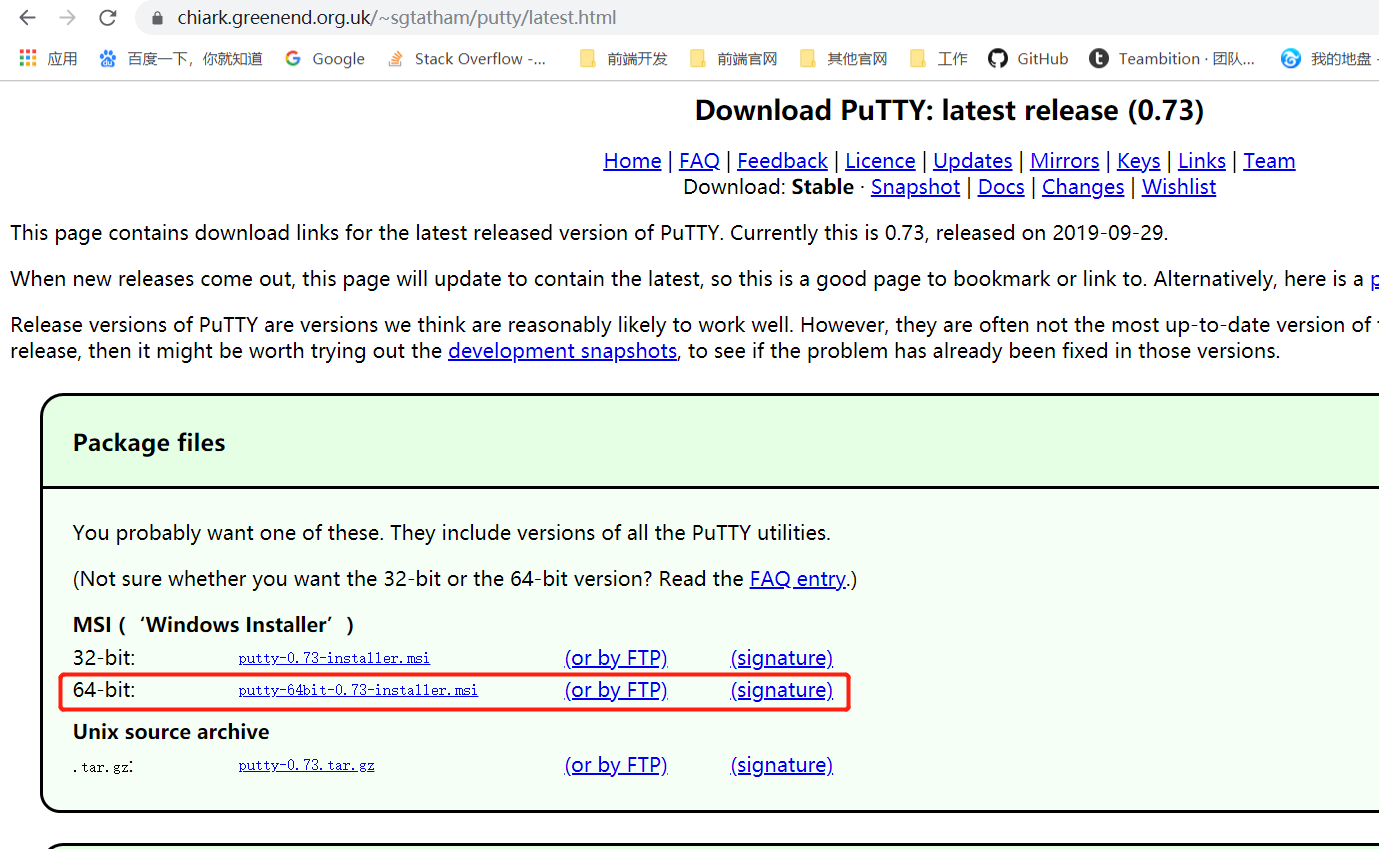
上面这种是下载了 putty 以及所带的其它工具,也可以往下滑单独下载所需要的工具。
所有工具一起下下来也不大,所以本人就一起下载安装了。
下载结束后,直接双击进行安装,没有什么特殊的操作。
打开 putty,操作界面如下图:
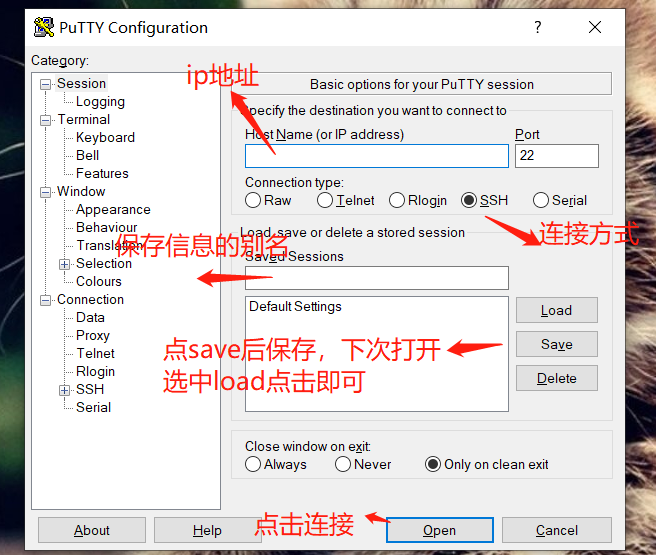
- 输入主机名称或是主机的IP地址
- SSH协议默认的端口号22(这里不需做修改)
- 在Saved Sessions中填入一个用于区分的名称
- 保存上面的设置,方便以后快速连接,也可不保存,那么上述信息不会被保留,下次使用需要重新设定
- 点击Open进行连接,如果不出意外的话,就ok了
连接成功后,输入用户名和密码即可连接:
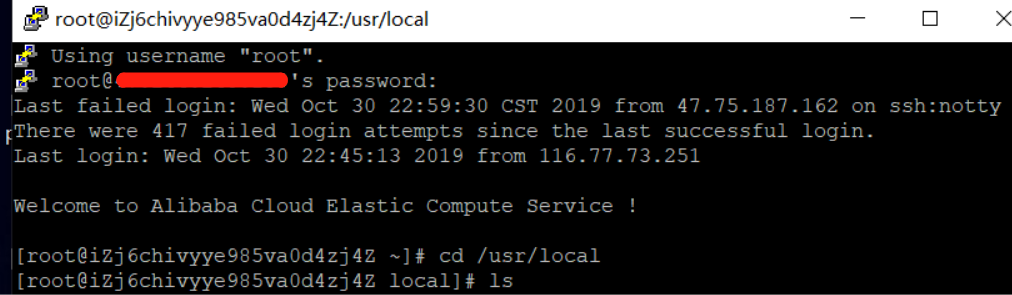
我这里是设置了自动登录的用户名,所以直接输入密码即可,正常会有 login as: 提示你输入用户名,回车即可再输入密码。
使用pscp方式从windows上传文件到linux服务器
由于 putty 不可以使用 lrzsz 的 rz 和 sz 命令进行上传可下载文件,但是提供了 pscp 小工具来进行上传和下载文件,下面就来说说使用方法。
首先,你需要知道 putty 的安装路径,我是安装在D盘里面:
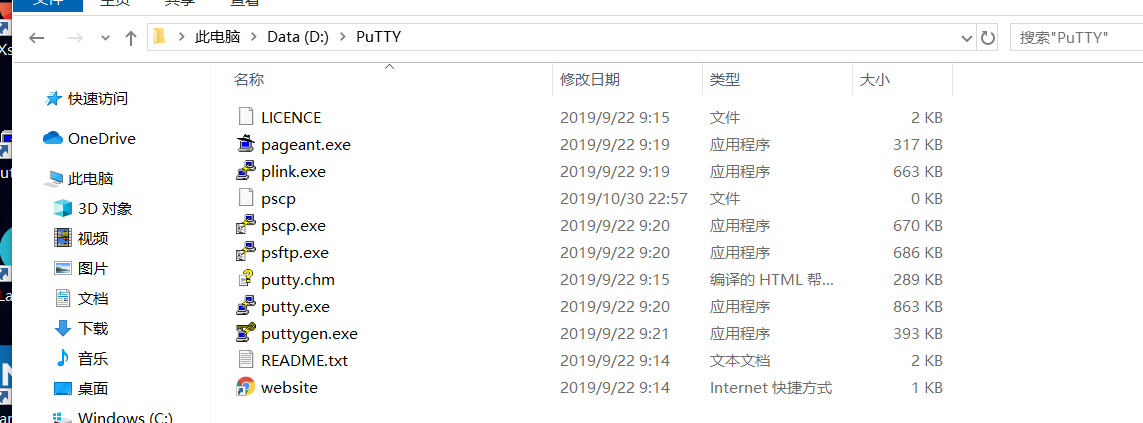
然后,打开 window 自带的 cmd 命令行,进入到 putty 的安装目录:
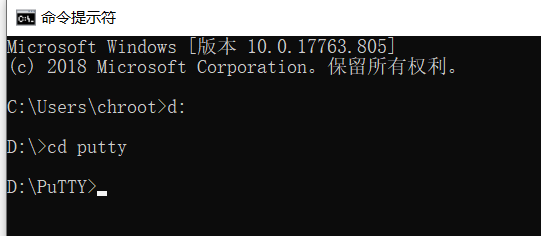
pscp 跟我们平时使用的linux scp命令操作的都是类似的
现在我直接从 windows 本地 D 盘上传一个文件 bbbbb.text 到 linux服务器的 /usr/local 目录下,则在 cmd 命令行中输入命令:
pscp D:\bbbbb.txt root@xx.xxx.xxx.xxx:/usr/local/
如图:
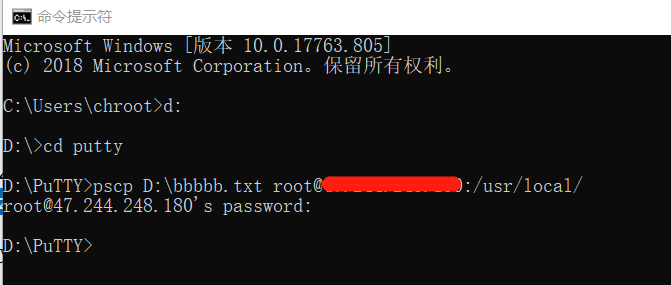
运行命令输入root密码后,在 linux 的 /usr/local 目录下输入ls命令即可查看已上传的文件:
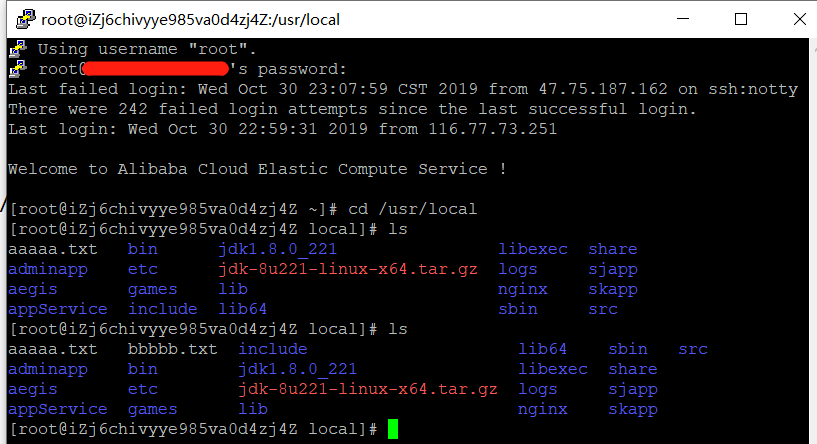
把本地文件file传输到Linxu服务器的目录中:
pscp 文件 用户名@LinuxIP:目录
使用 “-l” 选项可以指定用户名:
pscp -l 用户名 文件 LinuxIP:目录
使用“ -r ”选项可以用于传输目录:
pscp -r 目录 用户名@LinuxIP:目录 或者 pscp -l 用户名 -r 目录 LinuxIP:目录
使用pscp方式从linux服务器下载文件到windows
将 Linux 服务器上 /usr/local 目录下的 ccccc.txt 下载到D盘
pscp root@xx.xxx.xxx.xx:/usr/local/aaaaa.txt D:\
使用方式和各种都与上传相同,这里就不再重复了。